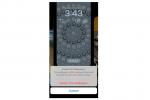כנראה קלטת א Xbox One S אוֹ Xbox One X לשיפורים החזותיים שהקונסולות האלה מביאות למשחקים שלך, אבל הן גם מושכות שימוש כפול כמו תקליטורי Blu-ray ו-4K Blu-ray שחקנים, עם תמיכה בטווח דינמי גבוה (HDR), מה שהופך אותם למתאימים היטב להיות מרכז הבידור שלך מערכת. אפילו בחרנו ב-Xbox One S לכלול אצלנו רשימה של נגני Blu-ray הטובים ביותר אתה יכול לקנות.
עם זאת, זה לא פשוט כמו פשוט להכניס את הדיסק ולחיצה על הפעל, וזו הסיבה שהרכבנו את המדריך הזה כיצד לצפות בסרטי Blu-ray ו 4KHDR תקליטורי Blu-ray ב-Xbox One S ו-Xbox One X. למרות שהתהליך הכולל פשוט, יש עדיין כמה שלבים נוספים, אך אל דאגה: המדריך שלנו ייקח אותך צעד אחר צעד בתהליך.
סרטונים מומלצים
לפני שנתחיל, אנו ממליצים עליך בחום הפעל HDR ב-Xbox One S או X שלך אם אתה צופה ב-a טלוויזיה 4K שתומך בזה. זה ידחוף את האיכות החזותית לרמות בולטות של צבע וחיוניות בזמן הצפייה
קָשׁוּר
- נגני 4K Blu-ray הטובים ביותר לשנת 2023
- אוזניות ה-Xbox One הטובות ביותר לשנת 2022
- איך לצפות במשחקים האולימפיים בטוקיו 2020 ב-4K
הורדת האפליקציה
שלא כמו נגני Blu-ray ייעודיים או כונני Blu-ray/DVD על ישנים יותר קונסולת משחקים כמו ה-PlayStation 3 ו-Xbox 360, ה-Xbox One דורש מכשיר ייעודי אפליקציית Blu-ray ו-DVD אתה חייב להוריד קודם. כך:
- התחל בהפעלת הקונסולה.
- לחץ על כפתור ה-Xbox כדי לפתוח את המדריך.
- בחר בית, ולאחר מכן גלול אל ה- חנות לשונית.
- הדרך המהירה ביותר למצוא את האפליקציה היא חיפוש בלו ריי בשורת החיפוש.
- אפליקציית Blu-ray אמורה להופיע. בחר בו כדי לפתוח את דף החנות.
- אתה יכול להתחיל את ההורדה על ידי בחירה חינם אוֹ להתקין.
אתה יכול גם להתקין אותו פשוט על ידי הכנסת Blu-ray או DVD למגש הדיסקים. תהליך זה קל להפליא, אך בכל זאת נפרט כל שלב.
- התחל על ידי הכנסת Blu-ray או DVD לקונסולת ה-Xbox One שלך.
- אפליקציית תקליטורי Blu-ray תופיע בתפריט; בחר בו כדי לפתוח את דף האפליקציה (אם עדיין לא הורדת אותו).
- אתה יכול להתחיל את ההורדה על ידי בחירה חינם אוֹ להתקין.
אם תתקלו בבעיה כלשהי, הקפידו להתייעץ הרשמי של מיקרוסופט עמוד לצפייה בסרטי Blu-ray ב-Xbox One. ה-Xbox One שלך מצויד כעת לצפייה בסרטי Blu-ray. אם אתה צריך משהו לצפות בו, בדוק ההמלצות שלנו לסרטי 4K Blu-ray הנראים ביותר בחוץ.
מתעסק בהגדרות
מבחינה טכנית, לאחר שהורדת את האפליקציה, תוכל להתחיל מיד לצפות, אבל יש כמה הגדרות שאתה יכול לשנות, כולל שפה ואפשרויות השמעה.
כדי להגיע להגדרות האלה:
- לחץ על לחצן ה-Xbox בבקר כדי לפתוח את המדריך.
- בחלון המדריך, בחר הגדרות, לאחר מכן כל ההגדרות.
- בחלון זה, בחר דיסק ובלו-ריי, ולבסוף הגדרות דיסק.
במסך ההגדרות, תמצא את ההגדרות הבאות. הנה מה שהם עושים:
הפעל דיסק אוטומטי: מובן מאליו - הדיסק שלך יופעל מיד לאחר הכנסתו, אין צורך בהנחיות תפריט.
המשך השמעה: הפעלת הגדרה זו פירושה שההשמעה שלך תסומן בסימניות בכל פעם שתלחץ על השהה או תסגור את האפליקציה, ותתחדש מאותו נקודה כשתמשיך לצפות.
בקרת טווח דינמי של Dolby Digital: אתה יכול לבחור זאת כדי שרמות השמע ישתנו באופן דינמי כדי להישאר עקביות במהלך ההשמעה.
אפשר BD Live כדי לשפר את השמעת Blu-ray: הגדרה זו תאפשר תכונות נוספות בחלק ממכשירי Blu-ray נבחרים.
אחסון מתמשך: כאן תוכל למחוק נתונים זמניים עבור אפליקציית Blu-ray המאוחסנים בכונן הקשיח.
הגדרות שפה מועדפות: שנה את הגדרות השפה האוניברסלית שיחולו על כל ה-Blu-ray (כאשר רלוונטי), כולל תפריטי סרטים, רצועות שמע וכתוביות.
פירוט מפורט יותר של הגדרות אלה ניתן למצוא ב דף העזרה של מיקרוסופט.
המלצות עורכים
- כיצד להמיר את קלטות ה-VHS שלך ל-DVD, Blu-ray או דיגיטלי
- נגני ה-Blu-ray הטובים ביותר לשנת 2023
- היכן ניתן לצפות בתכני 4K הטובים ביותר: Netflix, HBO, Amazon, Hulu ועוד
- כיצד להגדיר משחקי HDR בטלוויזיה 4K HDR וב-PlayStation 4 או PS4 Pro
- המשחקים הטובים ביותר עבור טלוויזיית 4K HDR
שדרג את אורח החיים שלךמגמות דיגיטליות עוזרות לקוראים לעקוב אחר עולם הטכנולוגיה המהיר עם כל החדשות האחרונות, ביקורות מהנות על מוצרים, מאמרי מערכת מעוררי תובנות והצצות מיוחדות במינן.